Cum se instalează și se adaugă fișier .ini Rainmeter
Bună ziua tuturor, am decis să fac un ghid de instalare rapidă Rainmeter și un alt mod de a descrie modul de a adăuga un widget (fișier INI) în tema instalat illustro (piele)
După ce a început programul de instalare cere ce limbă va fi utilizată în program și să continue tipul de instalare - standard sau portabil. Vă recomandăm ca standard descărcate de pe Internet toate bibliotecile suplimentare pentru operarea cu drepturi depline al Rinului
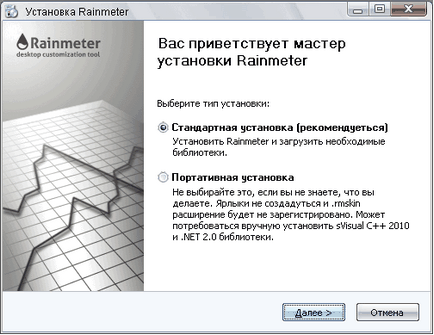
Dacă aveți Win7 64bit alege în mod corespunzător versiunea pe 64 de biți a programului

Se încarcă biblioteci suplimentare
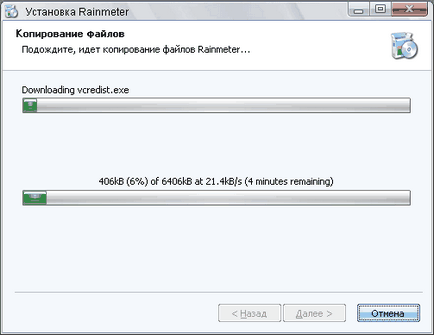
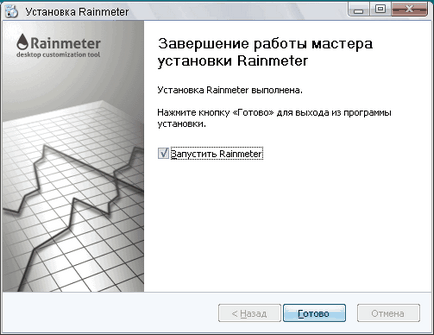
După pornirea programului - pe desktop apare pielea normala numit illustro
Acum aveți posibilitatea să glisați mouse-ul pentru a adăuga widget-uri ale pielii sau de a le elimina de pe desktop și adăugați un widget nou comună piele.
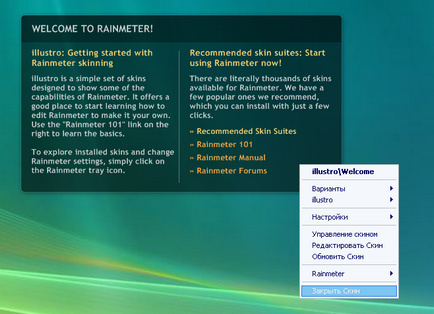
Acum, voi descrie o modalitate de modul de a adăuga un widget (fișier .ini) la o illustro comună a pielii. Illustro pielea în sine este la fel ca toate pieliță în viitor, într-un dosar - Documentele mele -> Rainmeter -> folderul cu numele pielii, în acest caz illustro.
De exemplu, avem nevoie pentru a adăuga un widget waspace credite de schimb de pe desktop. Avem fișier credit.ini aceasta trebuie să fie copiat în folderul care conține Skene (illustro)
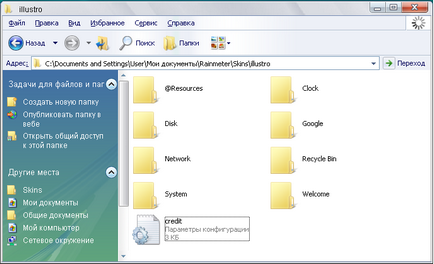
Când am copiat fișierul credit.ini în dosarul piele - trebuie să actualizați pielea în sine illustro pe desktop - aceasta trebuie să faceți clic dreapta pe oricare dintre widget-uri deja rulează și selectați meniul contextual Rainmeter-> Actualizare Toate
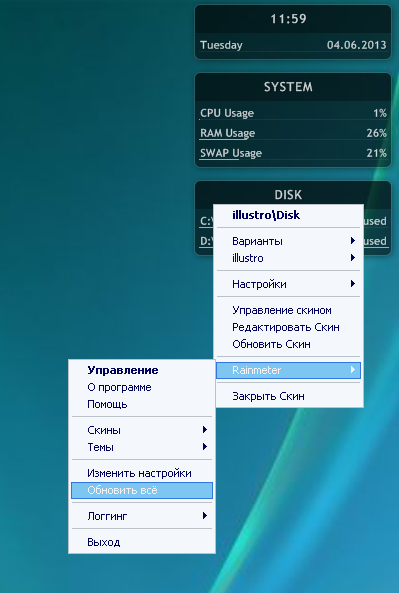
Acum, făcând clic din nou pe orice widget, faceți clic dreapta și selectând illustro-> meniul credit.ini
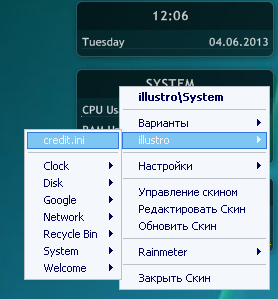
Widget nostru va apărea în colțul din stânga sus al ecranului - aveți posibilitatea să glisați mouse-ul în orice loc convenabil pentru tine unde te va informa.
